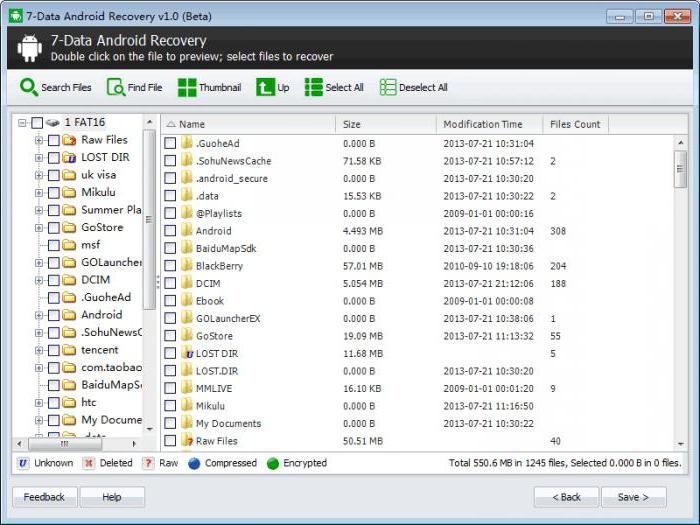Efectuarea resetării greu pentru Android
În orice obiect gadget bazat pe sistemul de operare "Android" cu timpulSistemul de operare funcționează defectuos din anumite motive. Nu este necesar, în același timp, să vă îndepărtați de loc și să alergați la centrul de service pentru a face o clipire. Va fi suficient să efectuați o resetare la setările din fabrică, ceea ce va readuce dispozitivul la starea inițială.
Ce este Android Hard Reset?

Cu o utilizare atentă a dispozitivului, sistemul de operare Android poate supraviețui destul de mult fără probleme și probleme de sistem, care pot apărea din mai multe motive.
- Instalarea frecventă a aplicațiilor din surse necunoscute care încep să dăuneze sistemelor de operare și fișierelor de sistem.
- Neclaritatea memoriei dispozitivului mobil cu fișierele temporare, memoria cache și alte obiecte de gunoi rămase după utilizarea aplicațiilor, a browserelor și a jocurilor.
- După ce a primit drepturile superadmin (drepturi de rădăcină), utilizatorul șterge în mod necunoscut date importante pentru "Android".
- Componentele OS sunt blocate sau șterse de virus. Un virus este foarte comun, care blochează telefonul și necesită transferul de bani în cont, amenințând că altfel răspunderea penală va urma. Nu vă fie teamă, acesta este divorțul pur.
Dar, indiferent de motiv, să facă fațăAndroid Hard Reset va ajuta. Aceasta este o funcție specială a dispozitivului mobil, care readuce toate datele la setările din fabrică. Ca urmare, utilizatorul are un gadget absolut curat, ambele imediat după cumpărare.
Fără pregătire nicăieri
Înainte de a efectua Hard Reset Android, aveți nevoie de unele pregătiri pentru a salva date importante (agenda telefonică, conturi, parole, etc.). Acest lucru se face în moduri diferite:
- sincronizați-vă cu contul dvs. Google prin Internet mobil sau Wi-Fi;
- ne conectam la PC prin USB, apoi salvam toate datele de pe dispozitiv folosind un program special (poate fi de la producator sau de la dezvoltatori neoficial);
- De asemenea, puteți să salvați persoanele de contact din agenda telefonică importându-le pe o cartelă de memorie.
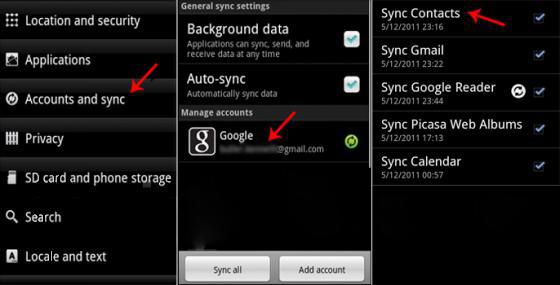
În plus față de datele interne ale dispozitivului mobileste de dorit să copiați fișierele de pe cardul de memorie în computer. De fapt, Android Hard Reset șterge nu numai toate datele personale, ci și informații despre locația fișierelor de pe cardul SD. Prin urmare, pe un card de memorie complet introdus în gadget după resetare, un nou sistem de fișiere va fi afișat pe cel vechi (fișierele de pe unitatea flash vor rămâne fizic, dar nu vor fi afișate).
Acum că toate informațiile importante au fost salvate, puteți face Android Hard Reset. Se face în trei moduri:
- Programat, adică din setările de sistem.
- În modul Recuperare.
- Utilizarea unui PC.
Resetați din setări
O resetare se face în acest caz dacă dispozitivul pornește normal și funcționează, deoarece este făcut din setări.
Deschideți "Setări", căutați "Datele personale" (laversiuni diferite ale "Android" acest articol poate fi numit "Recuperare și Resetare" și "Conturi"). Trecem acolo, unde va fi necesar să apăsați "Resetarea datelor la setările din fabrică". Apoi suntem de acord cu tot ce este oferit (apăsăm "Reset devices", după "Delete all").

În modul Recuperare
Setările din fabrică pot fi returnate prin intermediul sistemuluiRecuperare. Vă ajută când dispozitivul nu pornește din cauza unei defecțiuni sau se restabilește în mod constant, deci este imposibil să intrați în setări. Pentru a intra în modul Recuperare, trebuie să opriți telefonul și să țineți apăsat mai multe butoane. Pentru fiecare producător, această combinație este diferită.
Hard Reset Samsung Android este următorulmod. Este necesar să fixați trei chei care se află pe carcasa telefonului: puterea, meniul și volumul. Când apare ecranul negru cu o listă, tastele de volum selectează ștergerea datelor / resetarea din fabrică, Da și Repornire acum.

ASUS. Apăsați și mențineți apăsat butonul de reducere a volumului și trei secunde. Din listă, selectați Introducere mod de recuperare. În continuare la fel ca în "Samsung".
Alcatel. Putere și volum. Apoi, consultați instrucțiunile pentru "Samsung".
ACER. Principiul este același ca în Alcatel.
HTC. Apăsați și țineți apăsat volumul, în sus și în sus. Când apare mesajul "Avertizare" (sau avertizare), trebuie să apăsați în mod individual volumul.
Nokia. Trebuie să țineți apăsat tastele de volum, de alimentare și de cameră.
SONY. Cu dispozitivele acestui brand este un pic mai complicat. Pentru început, trebuie să încărcați telefonul la maxim (așteptați până când ledul verde se aprinde). Apoi, opriți cablul de încărcare și căutați o mică gaură rotundă pe corp sau sub capac, în spatele căreia există un buton de resetare. Îl apăsăm cu un ac sau un clip de hârtie. Ecranul trebuie să se aprindă și, după ce acesta se stinge, strângeți alimentarea și apăsați de câteva ori volumul.
Prin intermediul unui PC
Există cazuri în care telefonul nu pornește, darModul de recuperare în dispozitivul mobil nu este pur și simplu furnizat (rareori, dar se întâmplă). În acest caz, puteți efectua Hard Reset Android prin computer. Adevărat, vor fi necesare programe specializate pentru acest lucru.
Practic fiecare producător a asiguratgadget-uri lor de programe specializate care pot actualiza sistemul, face o copie de rezervă a datelor pentru a face o re-programare precum și pentru a restabili dispozitivul, ceea ce face Android Hard Reset.
Primul lucru de care aveți nevoie pentru a descărca acest utilitar. Puteți să o descărcați de pe site-ul oficial al dezvoltatorului, precum și pe alte site-uri și bloguri. De asemenea, puteți citi modul de resetare a dispozitivului prin intermediul acestui utilitar. În principiu, toate aceste programe trebuie să fie intuitive, deci nu ar trebui să existe probleme cu acest lucru.
Apoi, va trebui să descărcați driverele pentru dispozitivul "Android" dorit, dacă nu se află în baza de date utilitate utilitară. După ce conectăm gadgetul la PC prin USB și pornim procesul de resetare.
</ p>